คุณสังเกตเห็นว่า Microsoft Outlook หยุดทำงาน แต่ไม่ตอบสนองด้วยข้อผิดพลาด 0xc0000005 ที่แสดงใน Windows Event Viewer หรือไม่ผู้ใช้หลายคนรายงานปัญหานี้ตั้งแต่อัปเดตครั้งล่าสุดซึ่งเกิดจากการอัพเดทใหม่ Microsoft แนะนำให้ผู้ใช้ใช้เว็บและไคลเอนต์มือถือจนกว่าปัญหาจะได้รับการแก้ไข
Microsoft Outlook ขัดข้องบ่อยครั้งด้วยรหัสข้อผิดพลาดใน Event Viewer:
錯誤的應用程序名稱:OUTLOOK.EXE,版本:16.0.13001.20266,時間戳:0x5ef262ee錯誤的模塊名稱:mso98win32client.dll,版本:0.0.0.0,時間戳:0x5ef2aa2d異常代碼:0xc0000005
รหัสข้อยกเว้น Outlook 0xc0000005
หากปัญหานี้ (MS Outlook ขัดข้อง) เริ่มเกิดขึ้นตั้งแต่ติดตั้งการอัปเดต Windows ล่าสุดใน Windows 10 เวอร์ชัน 2004 ให้แก้ไขปัญหาเฉพาะหน้าต่อไปนี้
ย้อนกลับ Outlook
- เปิดพรอมต์คำสั่งในฐานะผู้ดูแลระบบ
- พิมพ์คำสั่งcd "Program FilesCommon Filesmicrosoft sharedClickToRun" จากนั้นกด Enter เพื่อดำเนินการคำสั่ง
- ซึ่งจะเป็นการเปิดโฟลเดอร์ ClickToRun ของ office พิมพ์คำสั่งที่นั่นofficec2rclient.exe / อัปเดตผู้ใช้ updatetoversion=16.0.12827.20470และกด Enter
หมายเหตุ: คำสั่งดังกล่าวจะย้อนกลับการอัปเดตล่าสุดของ Outlook และคืนค่า Outlook สำหรับ Windows เป็นเวอร์ชัน 16.0.12827.20470
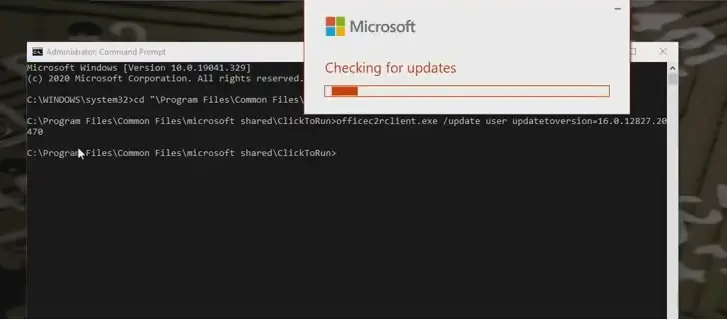
เพียงเท่านี้ ปิดพรอมต์คำสั่งแล้วรีสตาร์ทพีซี จากนั้นเปิด Outlook แล้วตรวจสอบว่าทำงานตามที่คาดไว้หรือไม่
เริ่ม Outlook ในเซฟโหมด
ขั้นตอนข้างต้นจะเปลี่ยนการอัปเดต Outlook เป็นเวอร์ชันก่อนหน้า 16.0.12827.20470 แต่ถ้าคุณไม่ต้องการถอนการติดตั้งการอัปเดตล่าสุด คุณสามารถลองเปิด Outlook ในเซฟโหมดได้
- กดปุ่ม Windows + R เพื่อเปิด Run
- ในกล่องโต้ตอบเรียกใช้ พิมพ์outlook.exe /safeแล้วคลิกตกลง
- การดำเนินการนี้จะเริ่ม Outlook ในเซฟโหมด
คำสั่งดังกล่าวจะย้อนกลับการอัปเดตล่าสุดของ Outlook และคืนค่า Outlook สำหรับ Windows เป็นเวอร์ชัน 16.0.12827.20470
หรือคุณสามารถกดปุ่ม ctrl ค้างไว้แล้วเริ่ม Outlook ซึ่งจะเป็นถ้าคุณต้องการเริ่มในเซฟโหมด คลิกใช่เพื่อเริ่ม Outlook ในรูปแบบพื้นฐานที่สุดโดยไม่มีการรบกวนจากโปรแกรมภายนอกไปยัง Add-in
หากไม่มีปัญหาในเซฟโหมด ให้ปิดใช้งานโปรแกรมเสริมที่น่าสงสัยเพื่อตรวจสอบว่าปัญหาใดเป็นสาเหตุ

ปิดการใช้งานโปรแกรมเสริม
หาก Outlook ทำงานได้ดีในเซฟโหมดโดยไม่มีข้อผิดพลาด แสดงว่า Add-in อาจเป็นสาเหตุของปัญหา และคุณต้องทำตามขั้นตอนด้านล่างเพื่อปิดใช้งาน Add-in จาก Outlook
- เริ่ม Outlook ในเซฟโหมด (outlook.exe /safe)
- คลิก ไฟล์ จากนั้นเลือก ตัวเลือก จากนั้นคลิก Add-in
- เลือก Com Add-on >> ไปที่
- ยกเลิกการเลือกส่วนเสริมปัจจุบันที่นี่ และคลิกตกลง
- สุดท้าย เริ่มแอปพลิเคชัน Outlook อีกครั้ง
เครื่องมือซ่อมแซมกล่องขาเข้า
ยังคงต้องการความช่วยเหลือ เรียกใช้เครื่องมือซ่อมแซมกล่องขาเข้า หรือที่เรียกว่าขาซึ่งเป็นเครื่องมือฟรีที่สามารถใช้เพื่อแก้ไขข้อผิดพลาดอื่นๆ ของ Outlook รวมถึง 0xc0000005การเรียกใช้ scanpst.exe จะช่วยตรวจสอบความสมบูรณ์ของไฟล์ข้อมูล Outlook และซ่อมแซมหากไฟล์เสียหาย
หากทำงานอยู่ ให้ออกจาก Outlook และเรียกดูตำแหน่งไฟล์ต่อไปนี้และค้นหา SCANPST.EXE
- หากคุณเป็นผู้ใช้ Outlook 2019 หรือ 2016 คุณต้องไปที่: C:\Program Files (x86)\Microsoft OfficerootOffice16
- หากคุณกำลังใช้ Outlook 2013: C:\Program Files (x86) Microsoft OfficeOffice15
- สำหรับ Outlook 2010: C:\Program Files (x86) Microsoft OfficeOffice14
- และ Outlook 2007: C:\Program Files (x86) Microsoft OfficeOffice12
- คลิกขวาที่ SCANPST.EXE เลือก Run as administrator
- เลือก เรียกดู เพื่อเลือกไฟล์ข้อมูล Outlook (.pst) ที่จะสแกน
- เลือก เริ่ม เพื่อเริ่มการสแกน
- หากการสแกนพบข้อผิดพลาด ให้เลือก ซ่อมแซม เพื่อเริ่มกระบวนการแก้ไขข้อผิดพลาด
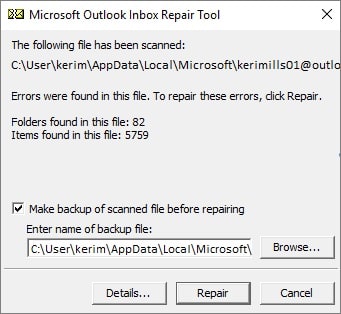
นอกจากนี้ยังอาจทำให้ไฟล์ระบบเสียหายและอาจทำให้เกิดข้อผิดพลาดที่ไม่คาดคิดเมื่อเรียกใช้แอปพลิเคชันบน Windows 10เรียกใช้ยูทิลิตี้ System File Checker ซึ่งช่วยในการสแกนและแทนที่ไฟล์ระบบที่เสียหายที่หายไปด้วยไฟล์ที่ถูกต้อง

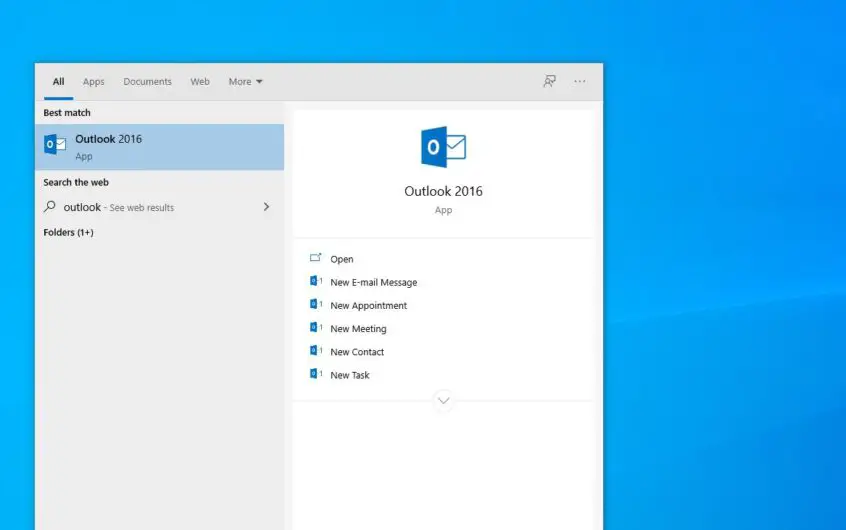
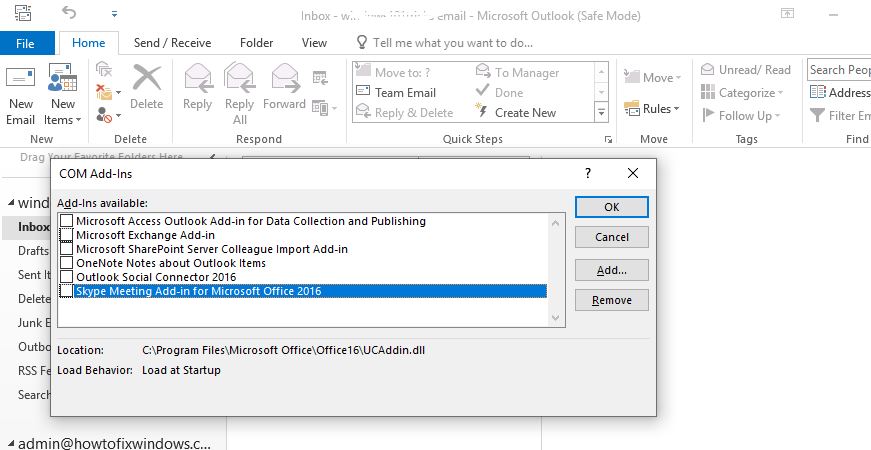



![[แก้ไข] Microsoft Store ไม่สามารถดาวน์โหลดแอปและเกม [แก้ไข] Microsoft Store ไม่สามารถดาวน์โหลดแอปและเกม](https://oktechmasters.org/wp-content/uploads/2022/03/30606-Fix-Cant-Download-from-Microsoft-Store-150x150.jpg)
![[แก้ไข] Microsoft Store ไม่สามารถดาวน์โหลดแอปและเกม](https://oktechmasters.org/wp-content/uploads/2022/03/30606-Fix-Cant-Download-from-Microsoft-Store.jpg)
![[แก้ไขแล้ว] Microsoft Store ไม่สามารถดาวน์โหลดและติดตั้งแอพได้](https://oktechmasters.org/wp-content/uploads/2022/03/30555-Fix-Microsoft-Store-Not-Installing-Apps.jpg)
